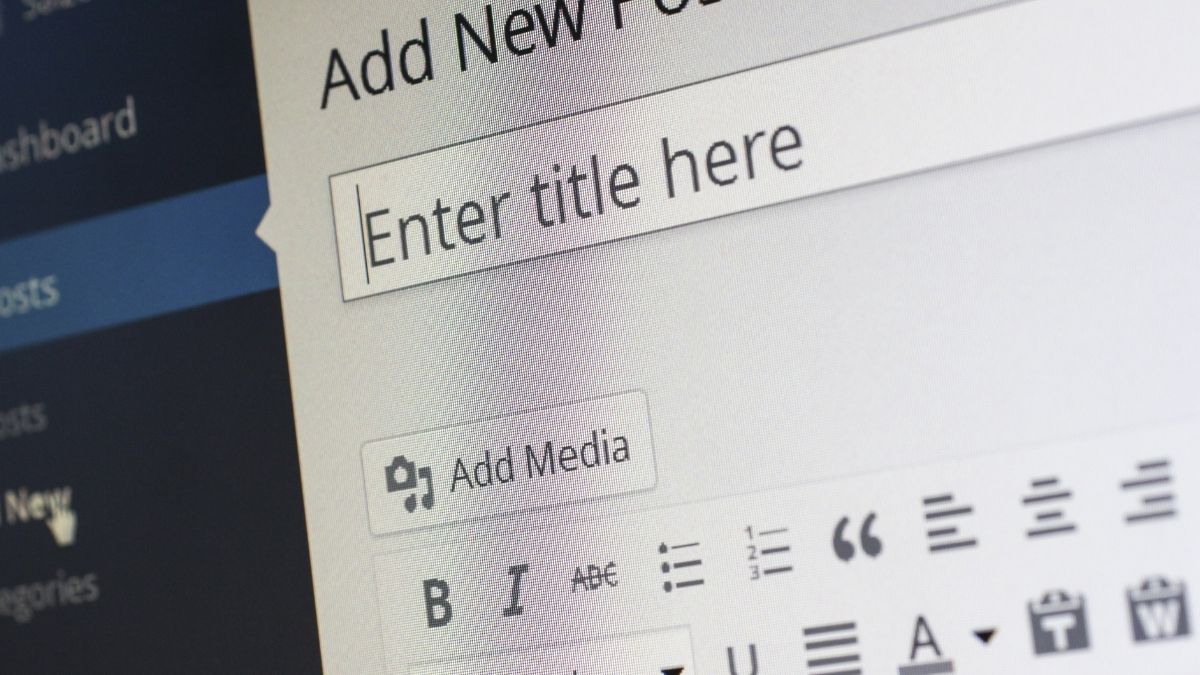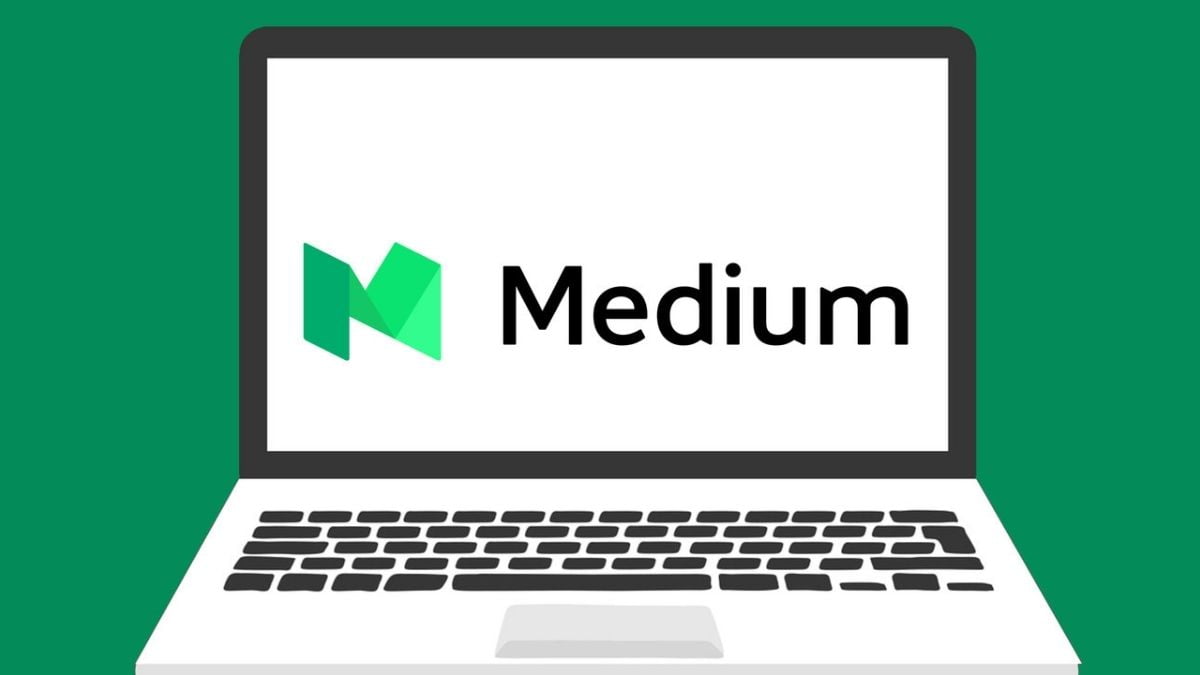Recomendaciones para limpiar memoria cache en Android: optimización de batería para que te dure todo el día y optimización del sistema borrando la memoria cache desde el menú “recovery“.
Primero que todo hay que reconocer que más potencia significa más consumo.
Para que tú batería dure todo el día hay que usarla adecuadamente. En este artículo breve te mostraré las malas prácticas del usuario y algunas recomendaciones para lograr una larga duración de la batería y mantener tu dispositivo en óptimas condiciones borrando el “wipe cache partition” sin aplicaciones.
Más información sobre Android
Aplicaciones android para lectores Apps para lectores y escritores
Tres pasos para limpiar memoria cache en Android
#1 ¿Cuales son las malas prácticas en el uso diario de la batería de tu Android?
Usar el dispositivo cuando se está cargando, esto hace que la batería litio se sobrecaliente produciendo que se dañe, esto también conlleva a riesgo de explosión. ¡Mucho cuidado!
Instalar aplicaciones innecesarias (apps de imágenes, vídeos, gestores de memoria, entre otras)
No limpiar la caché de aplicaciones y de sistema (En el paso tres te enseñaré como realizarlo, sin necesidad de aplicaciones)
Usar brillo excesivo en las pantallas.
Recomendaciones para Android:
#2 Recomendaciones para que tú batería y tu carga dure todo el día:
- Carga la batería en su ciclo completo, una batería puede soportar hasta 6,000 ciclos de carga y descarga.
- De preferencia cargar apagado para que la batería no se sobrecaliente y así alargar la vida de la misma.
- No instales aplicaciones a menos que las uses.
- Bloquear el consumo de datos en segundo plano, cierra también las aplicaciones activas (Multiventanas).
- Activa el modo de brillo automático, esto ayuda a manejar un nivel de brillo adecuado para cada ambiente. (También dañas menos tu vista).
- Borra la memoria de cache de aplicaciones y de sistema.
#3 ¿Cómo borrar limpiar memoria cache de aplicaciones y de sistema?
a. Memoria de cache de aplicaciones: RUTA en cualquier dispositivo Android; tablets o celulares – menú – ajustes – aplicaciones
Elige las aplicaciones que más uses (Facebook, Instagram, Whatsapp, Twitter, Google Plus, WordPress y otras. Por lo general las de redes sociales generan más archivos cache) una por una, claro. Para borrar la cache; busca el apartado almacenamiento, luego opción borrar memoria de cache.
b. Borrar la memoria de cache del sistema, esta parte es poco más complicada porque hay que entrar a menu de recuperación de tu dispositivo Android para ello:
- Apaga el dispositivo, espera a que apague bien.
- Presiona las teclas volumen abajo y encendido a la vez hasta que aparezca un menú o un avatar de Android.
- Presiona volumen arriba por cinco segundos y da una pequeña pulsación a botón encendido sin soltar volumen arriba. Aparecerá un menú. (Para moverse en ese menú se usan las teclas volumen abajo y arriba, para seleccionar botón de encendido)
- Busca la opción “wipe cache partition” y selecciona el proceso con la opción “yes“
Para finalizar selecciona “reboot system now”
NOTA: Mucho cuidado con la selección porque si eliges mal puedes borrar todos los datos del dispositivo. Por ejemplo la opción “wipe data/factory reset”
Otra ventaja de borrar la memoria cache del sistema es que tu dispositivo Android trabajará más rápido y sin Bugs.
Te puede interesar: